Remarque
L’accès à cette page nécessite une autorisation. Vous pouvez essayer de vous connecter ou de modifier des répertoires.
L’accès à cette page nécessite une autorisation. Vous pouvez essayer de modifier des répertoires.
Votre abonnement au bac à sable du Programme pour les développeurs Microsoft 365 est fourni avec des exemples de données pour vous faire gagner du temps en fournissant les données et le contenu dont vous avez besoin pour créer et tester vos solutions.
Exemples de données installés sur le bac à sable instantané
Si vous avez un bac à sable instantané, les packs d’exemples de données sont déjà préinstallés. Votre bac à sable instantané inclut les exemples de données suivants :
- Données de calendrier, de courrier et de l’utilisateur Microsoft Graph : 16 exemples d’utilisateurs avec des données utilisateur et du contenu pour vous aider à modéliser vos solutions. Cela comprend les boîtes aux lettres des utilisateurs, les événements du calendrier et l'intégration dans un environnement pour développeurs Teams avec des conversations simulées et des appartenances à une équipe.
- Pack d’exemple de données Teams avec l’environnement pour développeurs personnalisé suivant :
Chargement indépendant d’application pré-configuré
Cinq exemples d’équipes, de canaux, d’onglets et de sessions de conversation créés autour des 16 exemples d’utilisateurs.
App Studio /Portail des développeurs Teams préinstallé et épinglé pour vous aider à simplifier la création de votre manifeste d’application et de votre package d’application Teams, ainsi que l’éditeur de cartes et une bibliothèque de contrôles React.
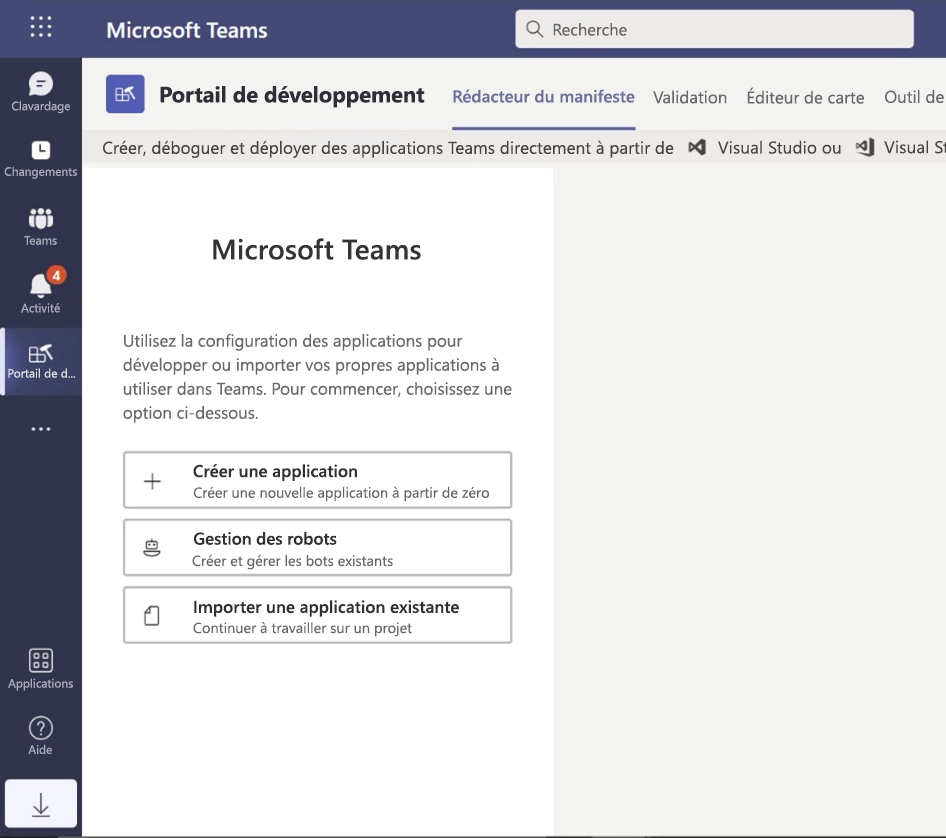
Installer des packs d’exemple de données dans votre bac à sable configurable
Si vous avez un bac à sable configurable, vous pouvez rapidement installer les exemples de données afin de pouvoir vous concentrer sur vos solutions plutôt que de passer du temps à créer vous-même des exemples de données.
Remarque
Vous ne pouvez pas installer d’exemples de packs de données sur un autre abonnement Microsoft 365. Ces packs d’exemple de données sont uniquement compatibles avec l’abonnement au bac à sable pour les développeurs Microsoft 365 que vous obtenez dans le cadre du programme pour les développeurs Microsoft 365.
Des packs d’exemples de données sont disponibles dans le Tableau de bord de votre programme Microsoft 365 Développeur, au bas de la vignette de votre abonnement.
Les packs d’exemples de données suivants sont actuellement disponibles :
Utilisateurs : Installe 16 utilisateurs fictifs dotés de licences, de boîtes aux lettres et de métadonnées, en incluant les noms et les photos de chacun d’eux. Utilisez les API Microsoft Graph pour utiliser les exemples de données utilisateur de l’une des manières suivantes :
- Obtenir des informations spécifiques sur un utilisateur
- Mettre à jour un utilisateur
- Obtenir des collaborateurs
- Préparer l’organigramme
- Obtenir des utilisateurs par service
Courrier et événements : ajoute des conversations par courrier et des événements de calendrier Outlook pour chacun des 16 exemples d’utilisateurs. Utilisez les API Microsoft Graph pour utiliser les exemples de données de courriers et d’événements de l’une des manières suivantes :
- Obtenir les courriers électroniques par utilisateurs
- Obtenir les courriers électroniques filtrés par date
- Obtenir les événements à venir
- Mettre à jour/supprimer les événements à venir
Remarque
Avant d’installer les applications Courrier et Événements, vous devez installer le pack d’exemples de données Utilisateurs.
Installer le pack d’exemple de données Utilisateurs
Avant d’installer le pack d’exemples de données Utilisateurs, assurez-vous que vous disposez d’un abonnement Microsoft 365 Développeur et que vous vous attribuez une licence en d’administrateur.
Remarque
Assurez-vous que 16 utilisateurs sont disponibles dans votre abonnement. Votre abonnement inclut 25 utilisateurs. Si vous avez déjà configuré plus de 10 utilisateurs, supprimez d’abord certains utilisateurs afin de vous assurer que l’installation réussit.
Pour installer le pack d’exemples de données Utilisateurs, procédez comme suit :
- Cochez la case Utilisateurs au bas de la vignette de votre abonnement.
- Copiez votre ID d’administrateur ; vous en aurez besoin pour vous connecter à votre abonnement.
- Saisissez votre ID administrateur et votre mot de passe sur la page de connexion.
- Accordez-vous les autorisations d’administrateur de votre abonnement Microsoft 365 Développeur.
- Configurez vos mots de passe pour tous les exemples d’utilisateurs. Vous aurez besoin d’un mot de passe partagé défini pour simplifier l’administration de tous vos utilisateurs fictifs.
- Les données sont installées. L’installation devrait prendre environ 5 minutes.
- Une fois l’installation terminée, vous recevez une notification par courrier électronique. La case de la vignette de votre abonnement devient verte. Vous pouvez désormais installer les packs d’exemples de données Courrier et Événements.
Installer le pack d’exemple de données Courrier et Événements
Après avoir installé le pack d’exemples de données Utilisateurs, vous pouvez installer les courriers et les événements.
- Choisissez la zone Événements de & de messagerie sur la vignette de votre abonnement.
- Sélectionnez Installer pour commencer l’installation.
Remarque
Si vous venez de créer votre abonnement, celui-ci doit être complètement configuré avant que l’installation puisse commencer. Cette étape peut prendre jusqu’à quelques heures. Une fois l’installation démarrée, l’opération peut prendre jusqu’à 20 minutes.
- Une fois l’installation terminée, vous recevez une notification par courrier électronique. La case de la vignette de votre abonnement devient verte.
Puis-je installer des packs d’exemples de données sur mes autres abonnements Microsoft 365 ?
Non. Ces packs d’exemples de données sont uniquement compatibles avec l’abonnement développeur de Microsoft 365 inclus dans le cadre du programme Microsoft 365 Développeur.
Comment puis-je voir les exemples de données dans mon abonnement ?
Pour voir les exemples de données Utilisateurs, accédez au Centre d’administration Microsoft 365 sur votre abonnement Microsoft 365 Développeur. Sous Utilisateurs, sélectionnez Utilisateurs actifs. La liste qui apparaît contient les noms de 16 utilisateurs. Vous pouvez sélectionner un utilisateur pour afficher les métadonnées associées, notamment les photos et les licences.
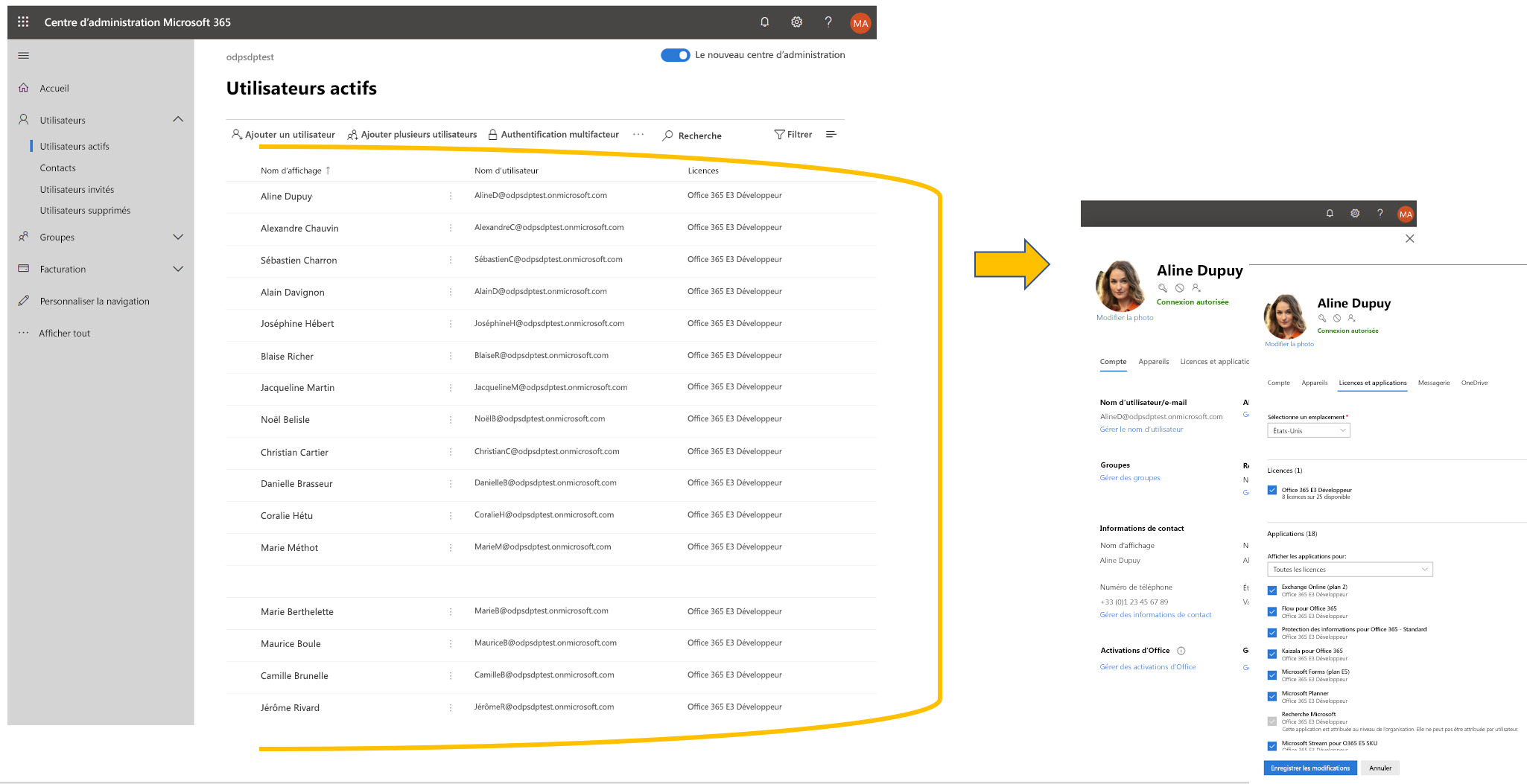
Pour consulter les exemples de données Courrier et Événements, dans le Centre d’administration Microsoft 365, sélectionnez Afficher tout, puis Exchange. Dans le Centre d’administration Exchange, lorsque vous sélectionnez destinataires, vous pouvez constater que des messages et des événements ont été ajoutés aux boîtes aux lettres de chacun des 16 utilisateurs.
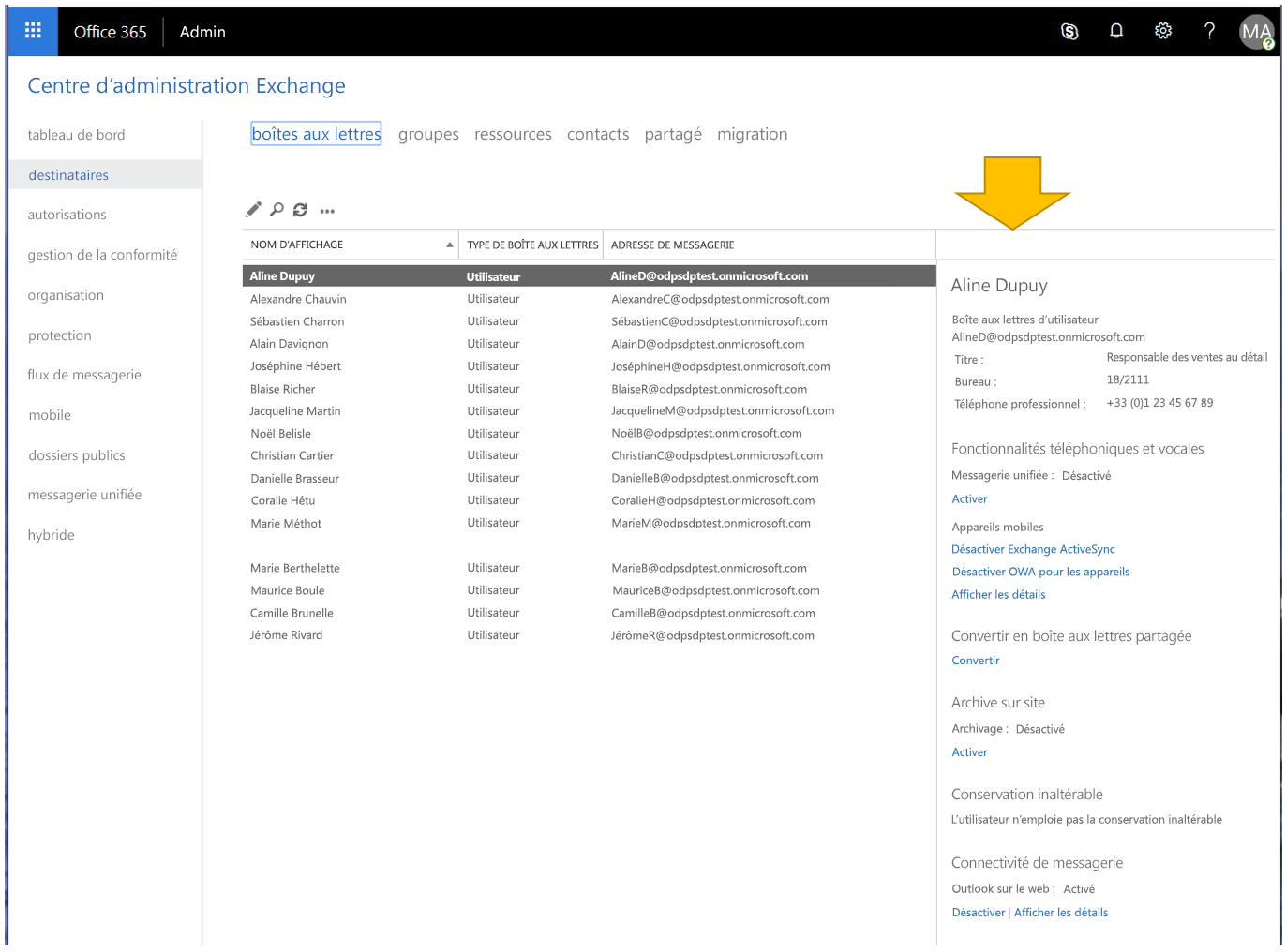
Pour consulter les exemples de données Microsoft Teams, accédez à Teams dans votre abonnement Microsoft 365 E5. Sous l’onglet Teams, vous verrez des équipes créées au préalable avec des conversations d’exemples d’utilisateurs dans l’équipe de projet Mark 8. L’application App Studio/Portail de développement est préinstallée et épinglée au volet de navigation.